Windows 10のWindowsにはドロップシャドウがあります。これは非常に小さなUI要素であり、OSの美観を高め、素敵なスクリーンショットを撮るのに役立ちます。シャドウはネイティブにカスタマイズできません。せいぜい、Windows 10でシャドウを有効または無効にすることができます。それで終わりです。影を暗くしたり、明るくしたり、広げたり、色を変更したりする場合は、アプリが必要になります。 Stardockにはきちんとしたアプリがあります ShadowFX Windows 10でドロップシャドウをカスタマイズできます。
ShadowFXは無料ではありません。それは4ドルかかります。99ですが、30日間使用できる試用版があります。知らない人のために、Stardockは人気のあるStart10 and Fencesアプリの開発者です。 ShadowFXの試用版をインストールして使用するには、開発者にメールを提供する必要があります。さらに、インストール中に、アプリはStart10もインストールするかどうかを尋ねます。 ShadowFXの使用のみに関心がある場合は、オプトアウトします。
他のUI変更アプリがインストールされている場合お使いのシステムでは、ShadowFXが機能しない場合があります。 ShadowFXと競合するアプリの明確なリストはありませんが、そのうちの1つはTranslucentTBであり、これをインストールすると、アプリが動作しなくなります。
ドロップシャドウをカスタマイズする
ShadowFXをインストールして開きます。これには、[スタイル]タブのドロップダウンから選択できるプリセットシャドウスタイルが付属しています。 [作成]タブからカスタムドロップシャドウスタイルを作成することもできます。
[スタイル]タブからスタイルを選択すると、すぐに適用されます。

以下のスクリーンショットでは、Red Mistシャドウスタイルが表示されています。
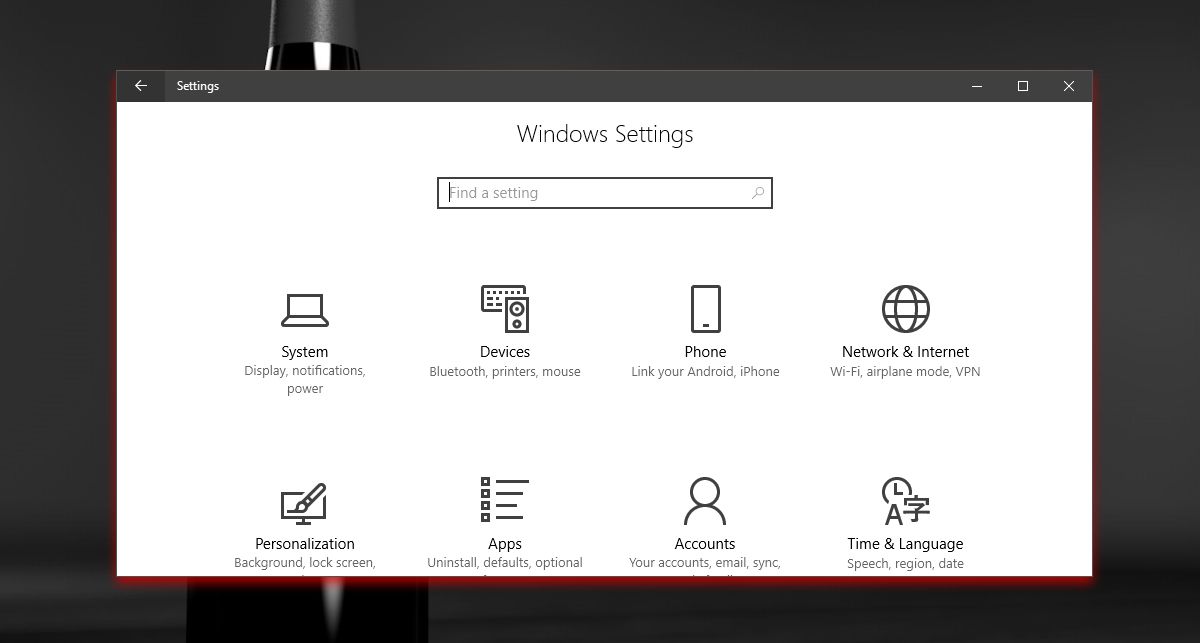
カスタムシャドウスタイルを作成する
カスタムシャドウスタイルを作成するには、作成に移動しますタブ。 [影の色を設定]ボタンをクリックして、影の色を選択します。デフォルトのWindowsカラーピッカーが表示されます。つまり、ドロップシャドウの色を自由に選択できます。
プレビューウィンドウの周囲の点線をドラッグして影の広がり具合を管理し、透明度スライダーを使用して色の透明度を調整します。ぼかしスライダーを使用して、ぼかしを調整できます。
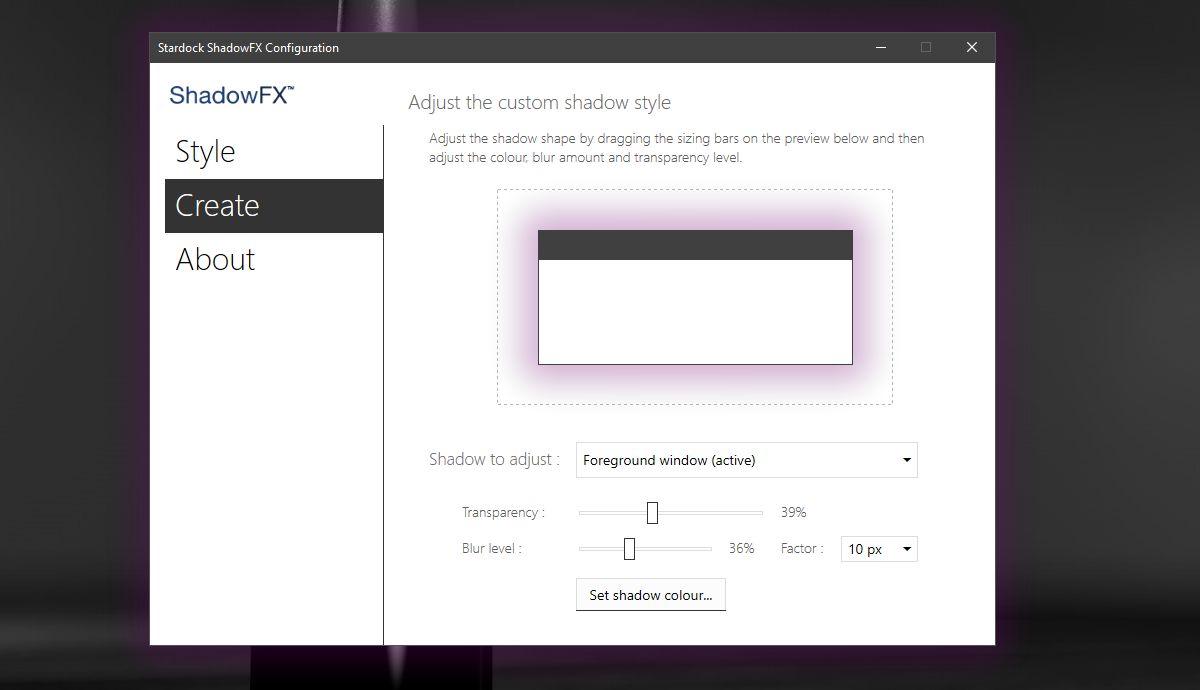
スタイルはすぐに適用されます。カスタムまたはプリセットのシャドウスタイルを適用したら、アプリを終了できます。常に実行する必要はありません。
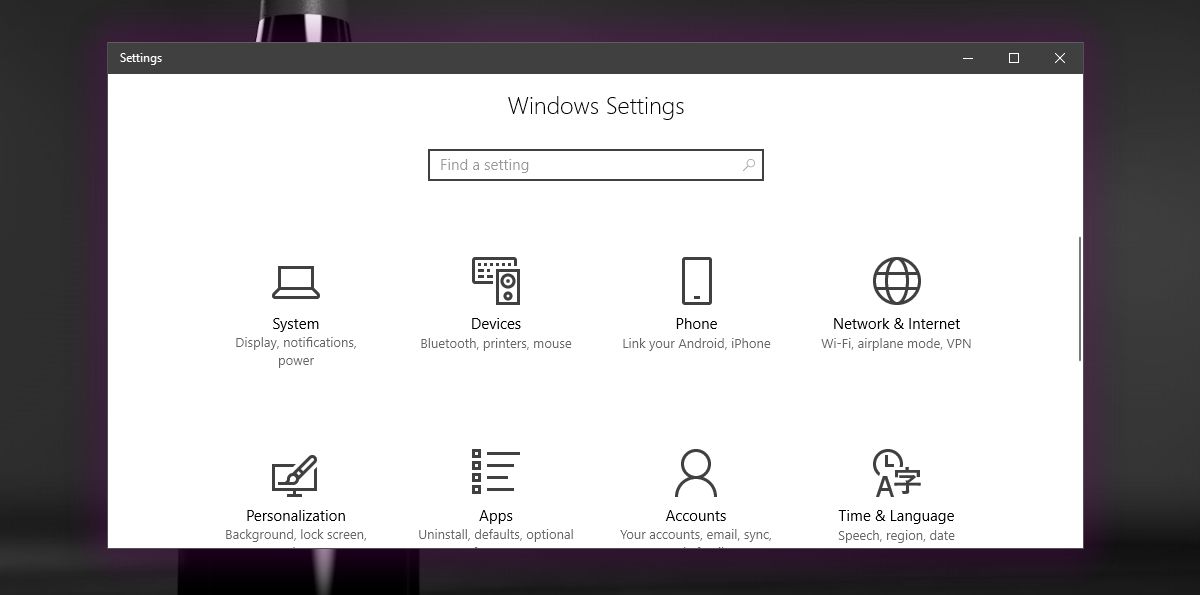
シャドウをデフォルトのスタイルにリセットするには、[スタイル]タブに移動し、ドロップダウンからWindows 10のシャドウスタイルを選択します。
ShadowFXは、何も残したくないものを残します。機能に関する限り、その基盤をカバーしており、値札はかなり合理的です。












コメント